Rimuovere il virus Ggew (Tutti i Passaggi per la Decriptazione sono Inclusi)
Virus Ggew Guida Rimozione
Che cosa è Ggew ransomware?
Il virus Ggew agisce silenziosamente e chiede il riscatto solo dopo un po': si consiglia di rimuovere il virus ancizhé pagare
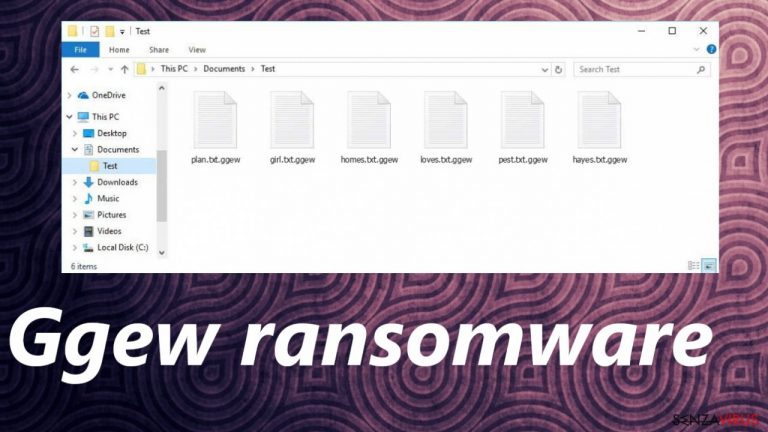 Il file-virus blocca i dati che possono essere preziosi
Il file-virus blocca i dati che possono essere preziosi
Ggew ransomware causa molti problemi al sistema perché riesce a funzionare in background e influisce su funzioni cruciali del sistema. È necessario cancellare il sistema e rendere inattiva la minaccia per trattare correttamente la macchina. L'infezione è considerata una delle minacce più pericolose perché questi criptovirus comportano danni ai file ed estorsioni dirette di denaro.
Ggew file virus è un'infezione che blocca i dati dopo l'infiltrazione e richiede denaro sostenendo di avere l'unica soluzione per i pezzi crittografati. Quindi puoi trovare quei file comuni crittografati subito dopo l'installazione di questa minaccia o fuori da nessuna parte quando l'infezione danneggia la macchina prima di bloccare i dati.
I dati contrassegnati con l'estensione del file .ggew non sono apribili e la minaccia può richiedere denaro per il ripristino. Queste richieste vengono visualizzate tramite un documento _readme.txt che appare sul desktop e in altre cartelle, chiedendo $ 490 entro 72 ore dall'infezione. Se non viene pagato, raddoppia.
Dettagli
| Nome | Ggew ransomware |
|---|---|
| Tipo | File-locker, cryptovirus |
| Famiglia | Djvu ransomware |
| Ultime versioni | Hhew, Hhwq |
| Messaggio di riscatto | _readme.txt |
| Somma di denaro del riscatto | $490/$980 in Bitcoin |
| Distribuzione | File allegati ai software pirata, bundle di programmi, giochi “craccati” |
| Contatto | [email protected], [email protected] |
| Rimozione | La rimozione della minaccia è possibile mediante l'impiego di un antivirus |
| Riparare il dispositivo | Eseguire FortectIntego per individuare i danni del virus e recuperare le performance del sistema |
L'infiltrazione avviene in modo silenzioso e rapido perché gli utenti causano principalmente queste iniezioni utilizzando piattaforme pirata o torrent durante lo streaming di video online, consentendo l'installazione di file pericolosi. Il ransomware Ggew può essere distribuito tramite crack di giochi NBA e pacchetti di cracking del software Adobe.
Questi hacker sono creativi, escogitano nuovi modi per diffondere il loro virus. Uno dei metodi più popolari è tramite allegati e-mail di spam che possono anche scaricare malware sul tuo computer senza causare problemi. Macro dannose sui file allegati possono attivare il rilascio di payload di malware.
Gli hacker dietro il virus ransomware Ggew non si preoccuperanno dei tuoi file se li paghi. Vogliono solo soldi, quindi non cadere nei loro trucchi e prova a recuperare i dati danneggiati con metodi alternativi. Come consigliato da molti esperti, rimuovilo invece di impegnarti in una conversazione. Questo comportamento può portare a più malware e alla perdita di dati o denaro.
Eliminare la minaccia
Ggew file virus è un'infezione invisibile che può penetrare nei computer ed eseguire vari processi senza essere rilevati. Evitare qualsiasi piattaforma che distribuisce software gratuito, come i programmi Adobe sui siti torrent, è una chiave per rimanere al sicuro dalle infezioni da malware.
Virus come questo possono venire con altre minacce o con l'aiuto di trojan utilizzati come vettori nelle campagne di distribuzione. Esistono molti modi per aggirare il malware, ma l'installazione di programmi modificati può essere pericolosa. Il software con licenza che è stato violato è anche peggio perché di solito non funziona correttamente e può anche contenere virus o trojan aggiuntivi a tua insaputa! Affidati a fonti ufficiali.
Per quanto riguarda la rimozione del ransomware Ggew, consigliamo di utilizzare strumenti antivirus e applicazioni di sicurezza del sistema adeguati. Il modo migliore per combattere queste infezioni include programmi anti-malware come SpyHunter 5Combo Cleaner o Malwarebytes, insieme a scansioni complete che indicano file dannosi o minacce informatiche sul tuo computer. Dovremmo anche notare che questo non è lo stesso della decrittazione o del ripristino dei file, quindi ricontrolla dopo e passa alle opzioni di ripristino dei file disponibili.
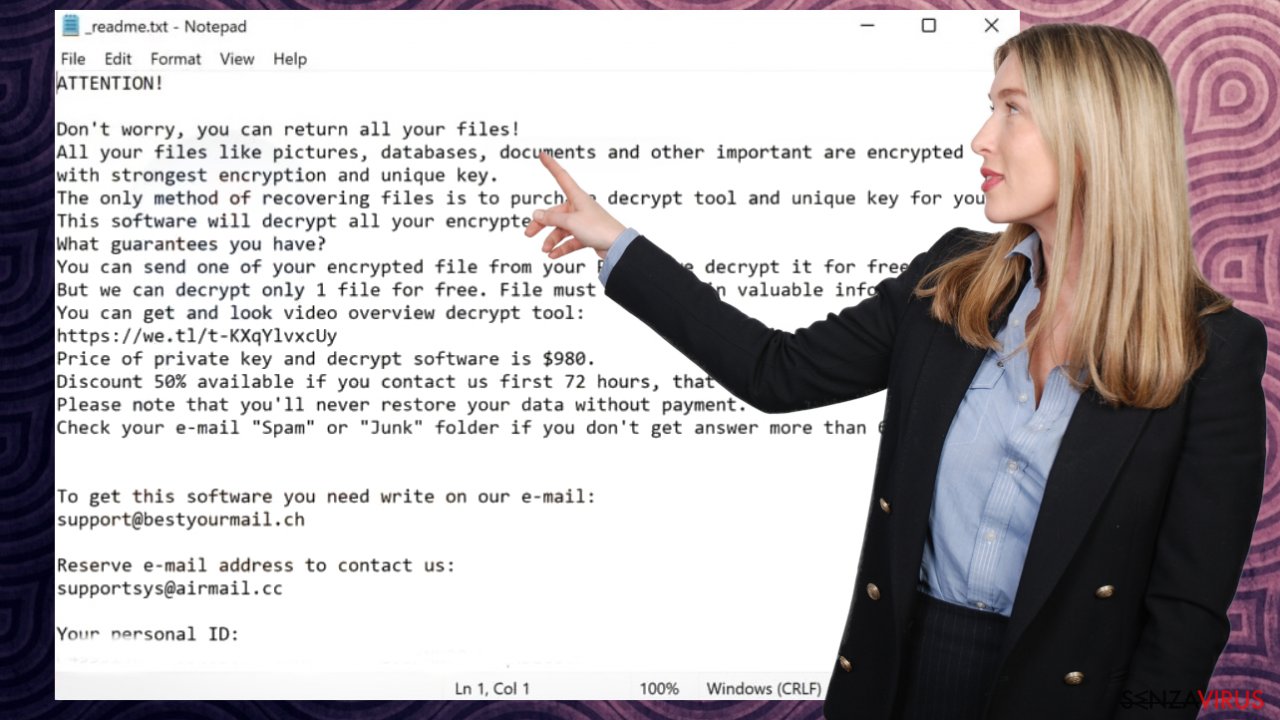
Ripristinare il sistema
Quando il computer viene infettato da un malware come nel caso del ransomware, il sistema subisce delle modifiche affinché possa operare in maniera diversa. Ad esempio, un'infezione è in grado di alterare il registro di sistema di Windows, danneggiare l'avvio di programmi primari e diverse altre sezioni, eliminare o corrompere i file DLL, ecc. Una volta che il sistema sia stato danneggiato da un malware, il software antivirus sarà incapace di eseguire alcuna operazione a riguardo, lasciando che la minaccia continui il suo processo in maniera indisturbata. Come conseguenza, gli utenti potrebbero sperimentare problemi di prestazione, stabilità e usabilità, fino a quando non sarà necessario reinstallare nuovamente il sistema operativo di Windows.
Pertanto, consigliamo vivamente di adoperare la tecnologia brevettata di FortectIntego per la riparazione degli eventuali danni. Questo programma, non solo sarà in grado di riparare i danni conseguenti all'infezione, ma sarà anche i grado di rimuovere tutti quei malware che nel frattempo si saranno introdotti nel sistema a causa dell'attività malevola dell'infezione. Inoltre, l'applicazione potrà anche correggere tutti quegli errori di Windows che non la diretta conseguenza di virus: ad esempio, le schermate blu di errore, i freeze del pc, gli errori di registro, le DLL danneggiate, ecc.
- Scaricare l'applicazione facendo clic sul link in alto
- Fare clic sulla voce ReimageRepair.exe
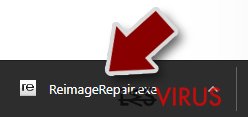
- Se si dovesse aprire il Controllo Account Utente (UAC), selezionare l'opzione Sì
- Selezionare Installa e attendere il termine del processo d'installazione del programma
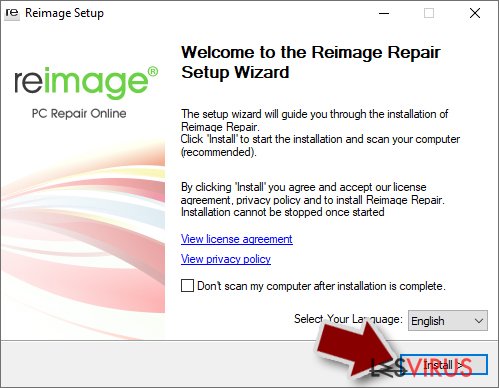
- L'analisi del sistema potrà iniziare immediatamente
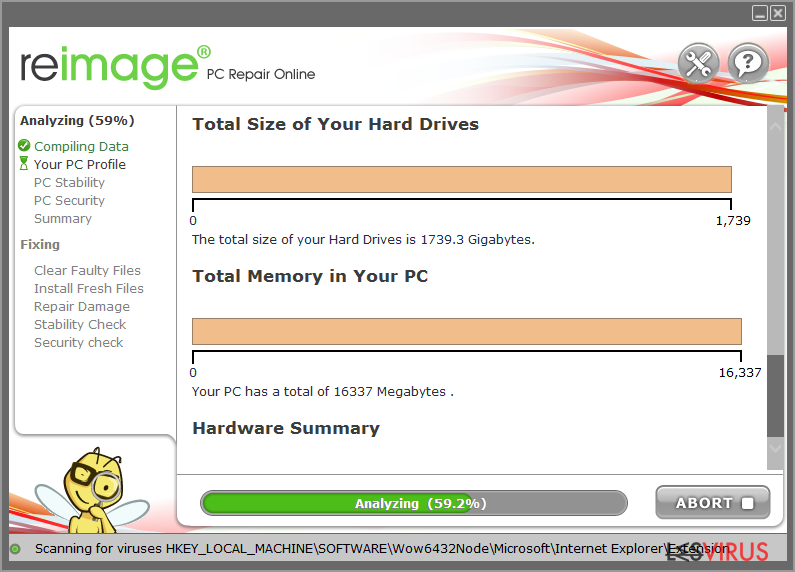
- Al completamento, verificare i risultati: troverai l'elenco dei rilevamenti nella sezione Riepilogo
- Potrai dunque fare clic su ciascun errore e correggerlo manualmente
- Nel caso mostrasse un numero eccessivo di errori, la correzione potrebbe rivelarsi alquanto complessa. Ti consigliamo di acquistare la licenza per effettuare la correzione automatica.
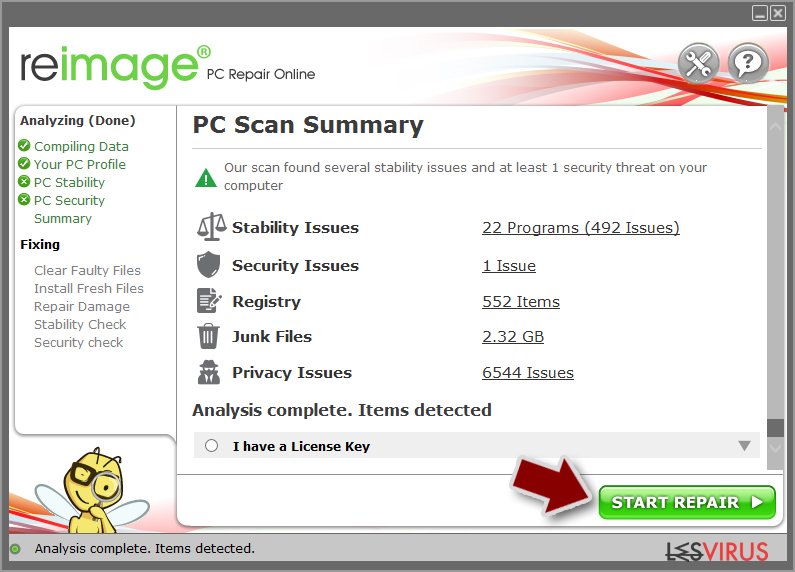
Opzioni alternative
Il virus ransomware Ggew è una conseguenza di un grave problema con le minacce in agguato su Internet da un po' di tempo. Chiedono alle persone di pagare per sbloccare il proprio dispositivo, ma non c'è alcuna garanzia che ciò accada o che possa funzionare. I criminali non hanno questi strumenti, nella maggior parte dei casi, quindi pagare non significa ottenere vittime da nessuna parte.
Ggew ransomware può essere un programma molto pericoloso perché fa crittografare i file. Se non rimuovi immediatamente questa infezione, è probabile che tutti i tuoi dati andranno persi per sempre. Dovresti agire subito e utilizzare i metodi di rimozione, in modo da poter fare affidamento su altre soluzioni come backup o dispositivi di archiviazione esterni in seguito.
L'utente può accedere ai file sostituendo i dati interessati con copie. Questo è il metodo di ripristino più sicuro perché non influisce in alcun modo sull'integrità del sistema o sulle impostazioni di sicurezza, invece di provare tecniche complicate che potrebbero ripristinare solo alcune parti del file lasciando altre sezioni danneggiate per sempre. Tuttavia, non esistono strumenti di decrittazione dei file virus Ggew adeguati.
Se il tuo computer è stato infettato da una della varianti Djvu, ti consigliamo di utilizzare il decrittatore Emsisoft per Djvu/STOP. È fondamentale menzionare che non è uno strumento adatto a chiunque: infatti, funziona solo se i dati sono stati bloccati con un ID offline dovuto all'incapacità del malware di comunicare con i suoi server remoti.
Anche se rietri in questa categoria, dovrai rispettare delle caratteristiche. Infatti, una vittima dovrà pagare il truffatore per ottenere la chiave offline e condividerla con gli esperti della sicurezza di Emsisoft. Pertanto, non potrai recuperare i tuoi file immediatamente. Quindi, qualora i tuoi dati siano stati bloccati con un ID offline e non puoi ottenere i tuoi dati in quel momento, ti suggeriamo di riprovare in seguito. Inoltre, per procedere sarà necessario caricare due tipi di file: uno criptato e uno sano.
- Scarica l'app from dal sito ufficiale Emsisoft.
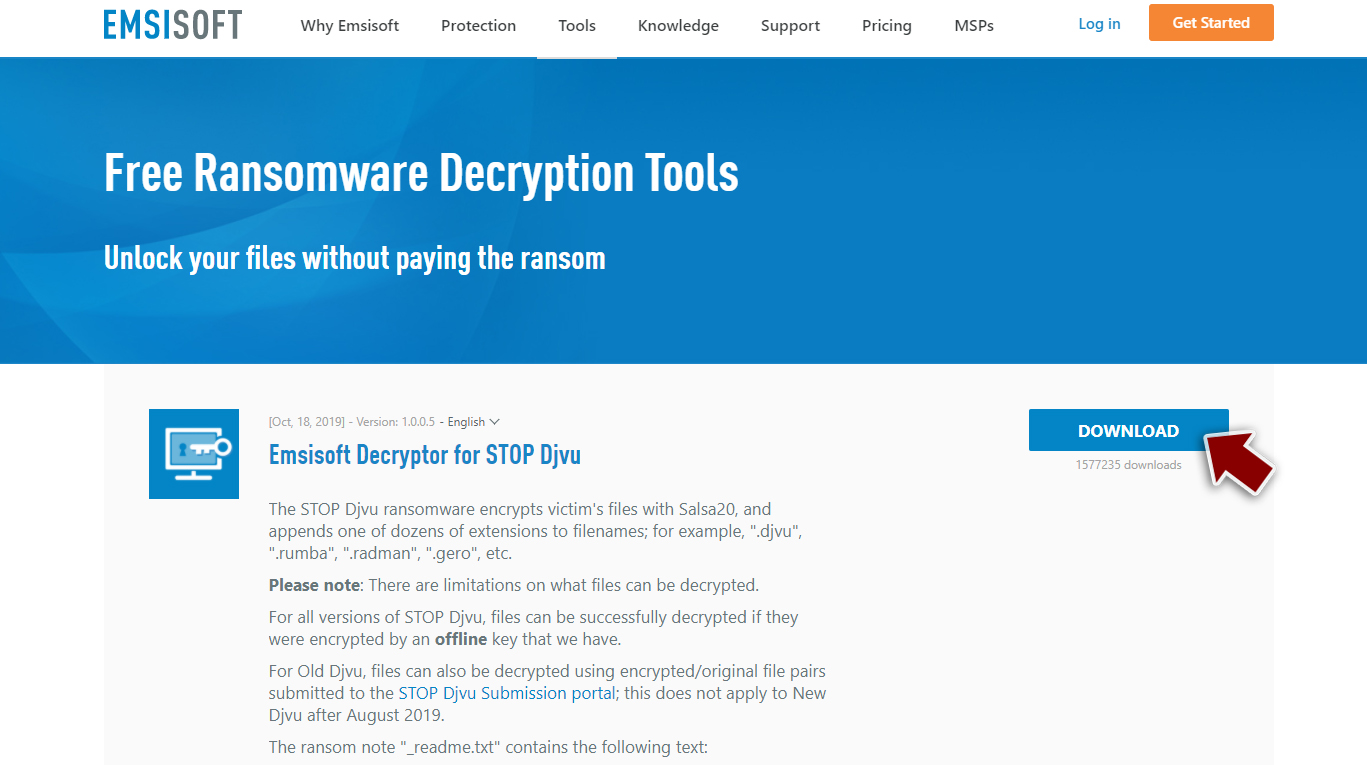
- Dopo aver selezionato il tasto Scarica, il pop up decrypt_STOPDjvu.exe si aprirà in basso alla schermata. Dovrai fare clic
- Qualora dovesse comparire il messaggio del Controllo Account Utente (UAC), selezionare Sì
- Accetta i Termini di Servizio selezioando Sì
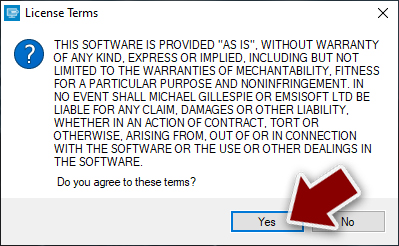
- Dunque, selezionare OK.
- Lo strumento inizierà a lavorare e ti chiederà di aggiungere le cartelle infette, qualora non accadesse selezionare Aggiungi cartella in basso.
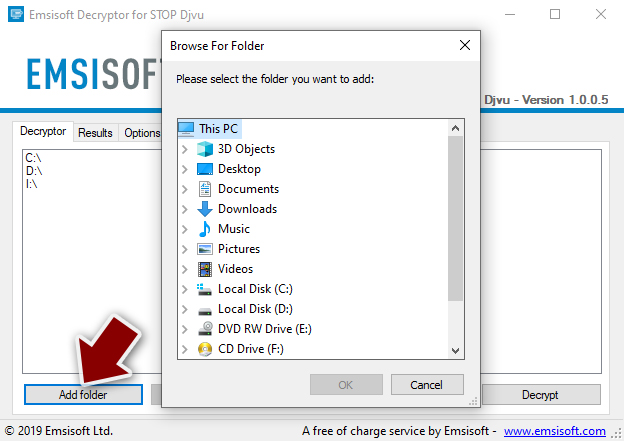
- Dunque, selezionare Decrittazione
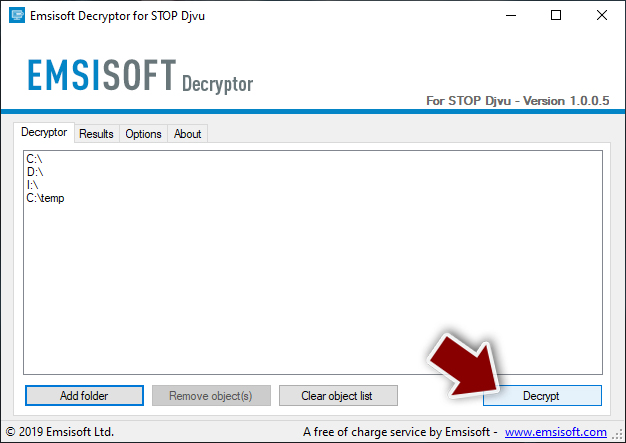
- Da qui, ci sono tre risultati disponibili:
- “Decriptato!” verranno mostrati sotto i file che sono stati decifrati con successo – ora sono di nuovo utilizzabili.
- “Errore: Impossibile decrittografare il file con ID:” significa che le chiavi per questa versione del virus non sono state ancora recuperate, quindi dovresti provare più tardi.
- “Questo ID sembra essere un ID online, la decrittazione è impossibile” – non è possibile decrittografare i file con questo strumento.
Non cadere per le affermazioni secondo cui i criminali dietro l'elenco dei virus dei file Ggew nelle loro richieste di riscatto perché non ci sono strumenti adeguati che potrebbero essere sviluppati con ogni versione settimanale del pacchetto di versioni di Djvu ransomware. Queste soluzioni di cui parlano i criminali sono false e inesistenti.
Il modo migliore per garantire che la minaccia venga terminata è il processo di rimozione utilizzando SpyHunter 5Combo Cleaner o Malwarebytes. Questi sono gli strumenti che, insieme a FortectIntego, possono aiutare a combattere adeguatamente il virus ransomware Ggewv. Non ci sono strumenti ufficiali in grado di ripristinare file o decrittografare strumenti, quindi assicurati di utilizzare tutte le opzioni affidabili disponibili in questo momento.
Manuale Ggew virus Guida Rimozione
Ransomware: operazioni importanti da svolgere prima di avviare la rimozione del Ggew
La codifica dei file e l'infezione ransomware sono due processi indipendenti (sebbene la seconda condizione non possa sussistere senza la prima). Ciononostante, è importante considerare che un malware è in grado di eseguire una serie di modifiche all'interno del sistema operativo di Windows, cambiando radicalmente il modo in cui opera.
ATTENZIONE: per coloro che non dispongono di un backup! →
Tentare nell'immediato l'operazione di recupero con il software potrebbe danneggiare permanentemente i file, tanto che persino un software di decodifica non potrebbe essere in grado di recuperarli.
Prima di procedere con la rimozione, sarà necessario copiare i file codificati dal Ggew ransomware in un'unità separata, come, ad esempio, una pennetta USB o un'unità SSD, e dunque procedere alla disconnessione del sistema. I dati codificati non includono alcun codice malevolo, per cui non sarà pericoloso trasferirli su un altro dispositivo.
A prima occhiata, le istruzioni illustrate in basso potrebbero apparire complesse e numerose, tuttavia non sono difficili da comprendere se si segue ciascun passaggio nell'ordine indicato. La nostra guida completa e gratuita fornirà l'aiuto necessario per ottenere la corretta rimozione del malware e, dunque, il recupero dei file.
In caso di ulteriori domande, commenti, o per problematiche relative alle seguenti istruzioni, si prega di non esitare a contattarci mediante la sezione Contattaci.
ATTENZIONE! →
È di fondamentale importanza eliminare del tutto l'infezione del malware dal computer prima di avviare il processo di recupero dei dati; in caso contrario, il ransomware potrebbe codificare nuovamente i dati dal backup.
Ransomware: recupera i tuoi file con un software di ripristino
Dal momento che la maggior parte degli utenti, generalmente, non provvede a predisporre un adeguato backup dei dati, quale forma di ripristino prima di un attacco ransomware, è molto probabile che questi ultimi perdano definitivamente l'accesso ai propri file. In più, pagare i criminali potrebbe rivelarsi un'operazione alquanto rischiosa, poiché non vi è alcuna certezza che gli stessi mantengano la promessa: l'utente potrebbe, dunque, non ricevere mai il programma di decriptazione necessario al recupero dei file.
Sebbene tutto ciò possa sembrare terribile, tuttavia sono disponibili alcune alternative di recupero: un software di ripristino dei dati, infatti, potrebbe essere di aiuto in alcune situazioni (dipenderà dall'algoritmo di codifica adoperato, se il ransomware sia riuscito a portare a termine il suo compito, ecc.). A causa dell'elevato numero di tipologie di ransomware, non è possibile dire da subito quale sia il software idoneo per ciascun utente.
Tuttavia, suggeriamo di fare un tentativo a prescindere dalla tipologia di ransomware che ha attacco il dispositivo. Prima d'iniziare, sono diversi i punti salienti per gestire adeguatamente questa situazione:
- Poiché i dati codificati potrebbero subire dei danni permanenti durante l'operazione di recupero del software di ripristino, è importante predisporre un backup degli stessi. Suggeriamo di utilizzare una chiavetta USB o altra unità di memorizzazione.
- Si raccomanda di tentare il ripristino dei dati dopo aver eseguito un'adeguata scansione del sistema con un software antimalware.
Installare il software di ripristino
- Scaricare Data Recovery Pro.
- Fare doppio clic sul file installer per avviarlo.

- Seguire le istruzioni per l'installazione del software.
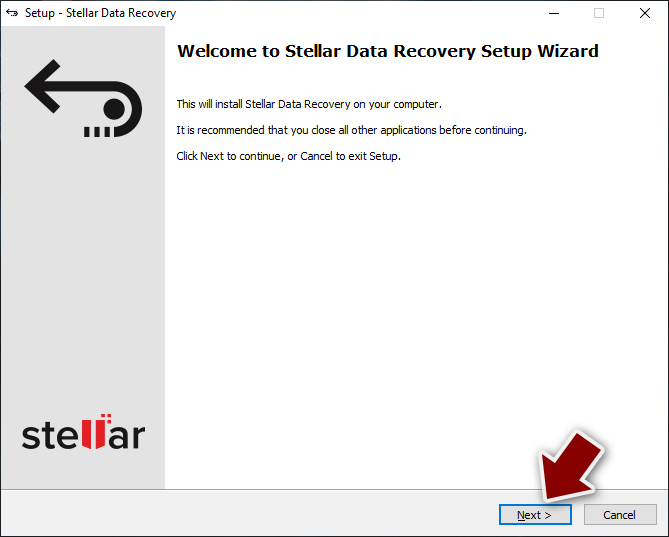
- Una volta terminata l'operazione, fare clic su Termina. Ora è possibile utilizzare il software.
- Selezionare Tutto oppure selezionare unicamente le cartelle in cui sono situati i file da recuperare.
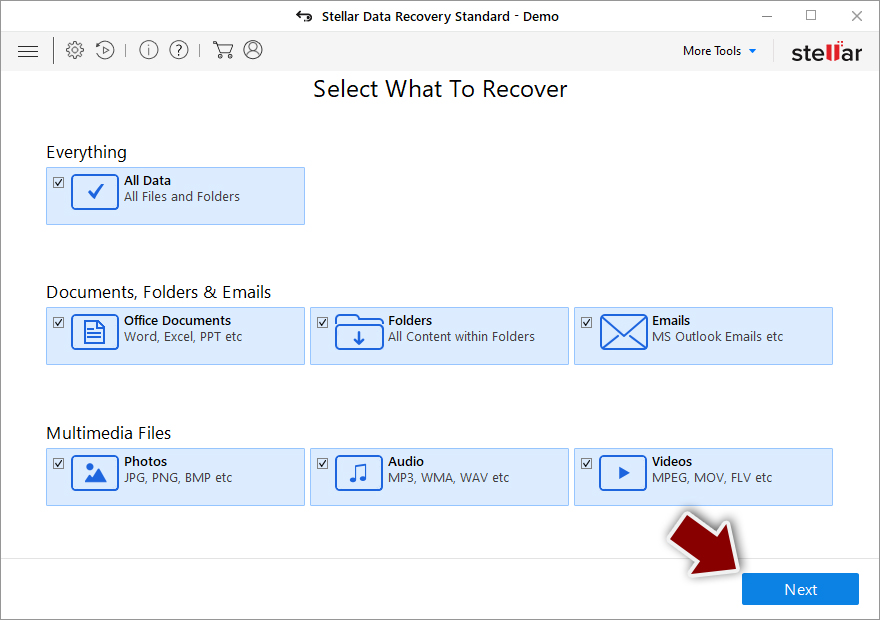
- Selezionare Avanti.
- In basso, abilitare la Scansione Approfondita e selezionare l'Unità da scansionare.
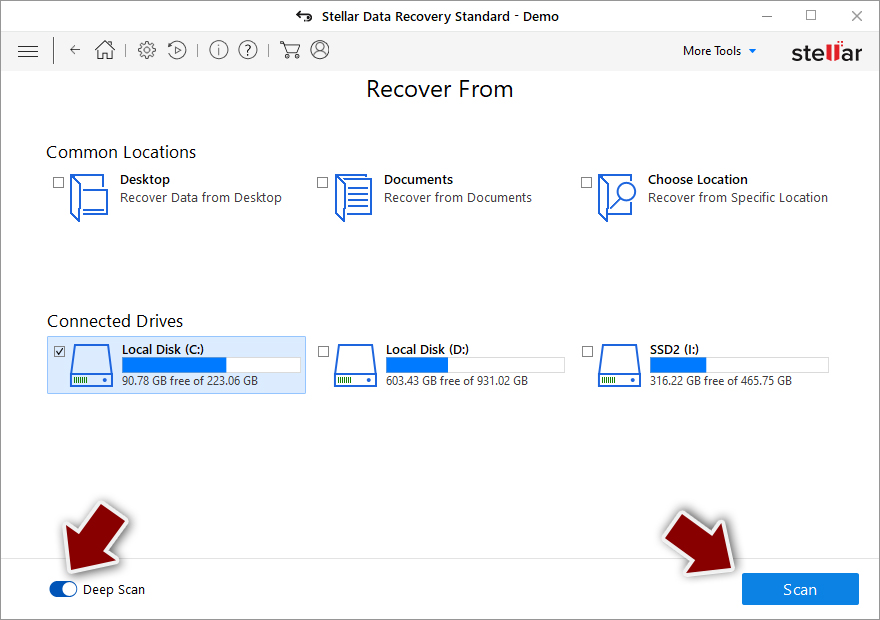
- Selezionare Scansiona e attendere che l'operazione sia conclusa.
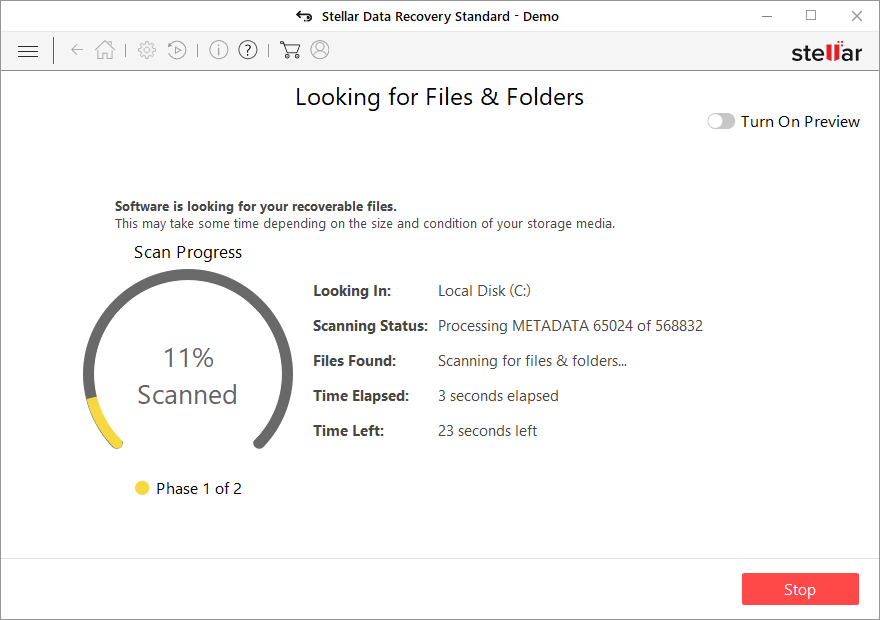
- Selezionare, dunque, le cartelle/file da recuperare. Attenzione: è disponibile anche l'opzione di ricerca per nome.
- Selezionare la voce Recupera per recuperare i file.
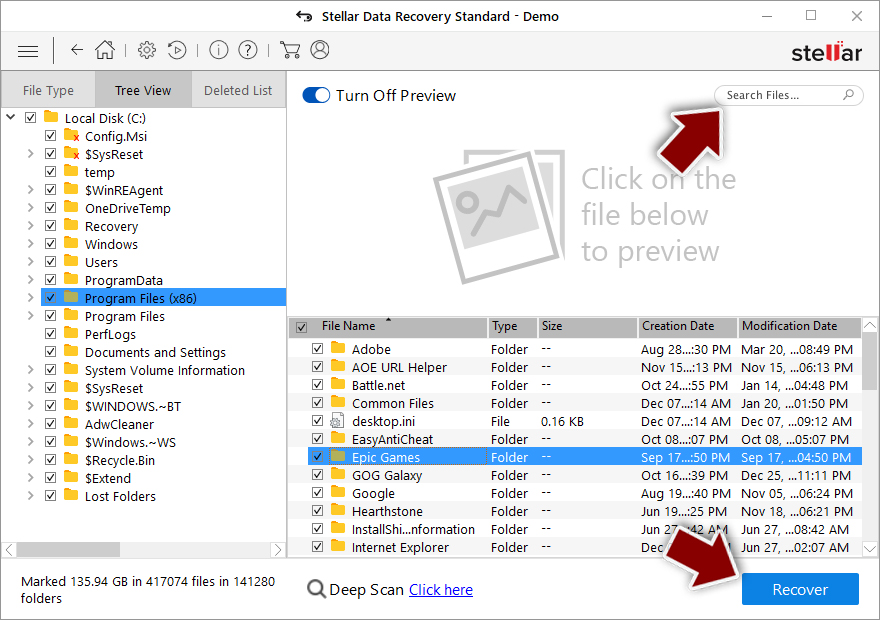
Ransomware: rimozione manuale del ransomware in Modalità Provvisoria
Attenzione! →
La guida per la rimozione manuale potrebbe rivelarsi particolarmente complessa per gli utenti meno esperti. Per la corretta esecuzione della procedura, saranno necessarie dunque delle competenze informatiche di livello avanzato (in caso di rimozione o danneggiamento dei file di sistema essenziali, il funzionamento dell'intero sistema operativo di Windows potrebbe essere stato compromesso) per cui potrebbero essere necessarie diverse ore per portare a termine la rimozione. Agli utenti meno esperti, consigliamo quindi di servirsi della modalità automatica precedentemente illustrata.
Fase 1. Accedere alla Modalità Provvisoria con Rete
La rimozione manuale del malware avrà maggiori possibilità di successo se eseguita in Modalità Provvisoria.
Windows 7 / Vista / XP
- Fare clic su Start > Arresta > Riavvia il sistema > Confermare.
- All'accensione del computer, pigiare il tasto F8 (nel caso in cui l'operazione non funzionasse, provare F2, F12, Del, ecc. Dipende dal modello della scheda madre) diverse volte fino all'apertura della finestra Opzioni di Avvio Avanzate.
- Selezionare Modalità Provvisoria con Rete dall'elenco.

Windows 10 / Windows 8
- Fare clic con il tasto destro del mouse sull'icona Start e selezionare Impostazioni.

- Scorrere in basso e selezionare Aggiornamento e Sicurezza.

- Dall'elenco a sinistra selezionare Ripristino.
- Dunque, scorrere in basso e individuare la voce Avvio Avanzato.
- Fare clic su Riavvia Ora.

- Selezionare risoluzione dei Problemi.

- Selezionare Opzioni Avanzate.

- Selezionare Impostazioni di Avvio.

- Selezionare Riavvio.
- Dunque, selezionare il numero 5 dalla tastiera oppure fare clic sull'opzione 5) Abilita la modalità provvisoria con rete.

Fase 2. Disabilitare i processi sospetti
La funzione Gestione Attività di Windows è uno strumento utilissimo concepito per evidenziare tutti i processi in esecuzione in background. Nel caso in cui vi fosse un processo malware in esecuzione, sarà necessario disabilitarlo:
- Selezionare i tasti Ctrl + Shift + Esc sulla tastiera per aprire la funzione Gestione Attività di Windows.
- Fare clic su Più Dettagli.

- Scorre in basso fino alla sezione Processi in Background, dunque individuare gli elementi sospetti.
- Fare clic con il tasto destro del mouse e selezionare Apri percorso File.

- Tornare al processo, fare clic con il tasto destro del mouse e selezionare Termina attività.

- Eliminare il contenuto delle cartelle malevole.
Fase 3. Verifica l'esecuzione dei programmi all'avvio
- Selezionare i tasti Ctrl + Shift + Esc sulla tastiera per aprire la funzione Gestione Attività di Windows.
- Selezionare la scheda Avvio.
- Fare clic con il tasto destro del mouse e selezionare Disabilita.

Fase 4. Eliminare i file virus
I file collegati al Malware potrebbero trovarsi in varie sezioni del computer. A seguire, troverai una guida pratica che ti aiuti a individuarli:
- Inserire Pulizia Disco nella barra di ricerca di Windows e selezionare Invio.

- Selezionare il disco che desideri pulire (C: l'unità principale è quella che di default ha maggiori possibilità di contenere file malevoli).
- Scorrere in basso lungo l'elenco dei File da eliminare come mostrato in basso:
Temporary Internet Files
Downloads
Recycle Bin
Temporary files - Selezionare Pulizia file di sistema.

- Potresti trovare altri file malevoli nascosti nelle seguenti cartelle (inserire le seguenti voci nella barra di ricerca di Windows e selezionare Invio):
%AppData%
%LocalAppData%
%ProgramData%
%WinDir%
Una volta terminato il processo, riavviare Windows in modalità normale.
In fine, dovreste pensare sempre riguardo ad una protezione dai crypto-ransomwares. Per proteggere il vostro computer da Ggew e altri ransomwares, usate un affidabile anti-spyware, come per esempio FortectIntego, SpyHunter 5Combo Cleaner o Malwarebytes
Raccomandato per Te
Non lasciare che il Governo ti spii
Il Governo si è trovato spesso coinvolto in questioni relative il tracciamento dei dati degli utenti e lo spionaggio dei cittadini, per questo motivo sarà necessario che prenda in considerazione questo dato e ti informi sulle pratiche losche adoperati per la raccolta delle informazioni. Aggira il tracciamento indesiderato o lo spionaggio da parte del governo rendendoti totalmente anonimo su internet.
Potrai selezionare diverse località quando ti connetterai online e potrai accedere a qualsiasi materiale desiderato senza particolari restrizioni sul contenuto. Potrai facilmente goderti la connessione a internet senza correre il rischio di essere hackerato mediante l'impiego di un Private Internet Access VPN.
Verifica le informazioni alle quali il Governo o altri enti indesiderati potrebbero accedere e naviga online senza essere spiato. Anche se non sei coinvolto in alcuna attività illegale o ti fidi dei servizi, piattaforme di cui ti servi, sta' in guardia per la tua propria sicurezza e prendi precauzioni mediante l'Impiego di un servizio VPN.
Effettua il backup dei file da utilizzare in un secondo momento, in caso di attacco malware
Le problematiche legate ai software, generate da malware o da perdita diretta di dati crittografati, potrebbero condurre a errori del dispositivo o danni permanenti. Con gli idonei aggiornamenti backup, potrai recuperare senza problemi i tuoi dati, in caso d'inconvenienti di questo genere, e tornare subito a lavoro.
È fondamentale creare aggiornamenti di backup dopo ciascuna modifica al dispositivo, di modo che possa tornare al momento in cui stavi lavorando, nel caso in cui un malware abbia generato modifiche o problematiche al dispositivo causando danni ai dati o alle prestazioni.
Disporre della versione precedente di ciascun documento o progetto ti permetterà di evitare frustrazione o interruzioni. Ciò si rivelerà utile quando il malware spunterà dal nulla. Utilizza Data Recovery Pro per ripristinare il sistema.
